HDR-画像(ハイダイナミックレンジ)の生成は、あなたの写真の奥行きや鮮やかな色を向上させる素晴らしい方法です。 Corel PaintShop Proは、シンプルなHDR効果から複雑なものまで、さまざまなツールを提供しています。このガイドでは、露出シリーズまたは1枚のRAW写真から印象的なHDR画像を生成する方法を学びます。さあ、プロセスに直接飛び込みましょう!
重要なポイント
- Corel PaintShop ProはHDR編集のための豊富なツールを提供しています。
- トーンマッピング機能はHDR画像の作成において重要です。
- 希望する外観を実現するためにさまざまな設定を行うことができます。
- 画像のシャープさとノイズのバランスに注意してください。
ステップバイステップガイド
ステップ1: 画像の準備
HDR画像の作成を始めるために、まず編集する画像または露出シリーズを開きます。これは「ファイル」メニューを使用して行えます。画像を選択し、Corel PaintShop Proで開きます。
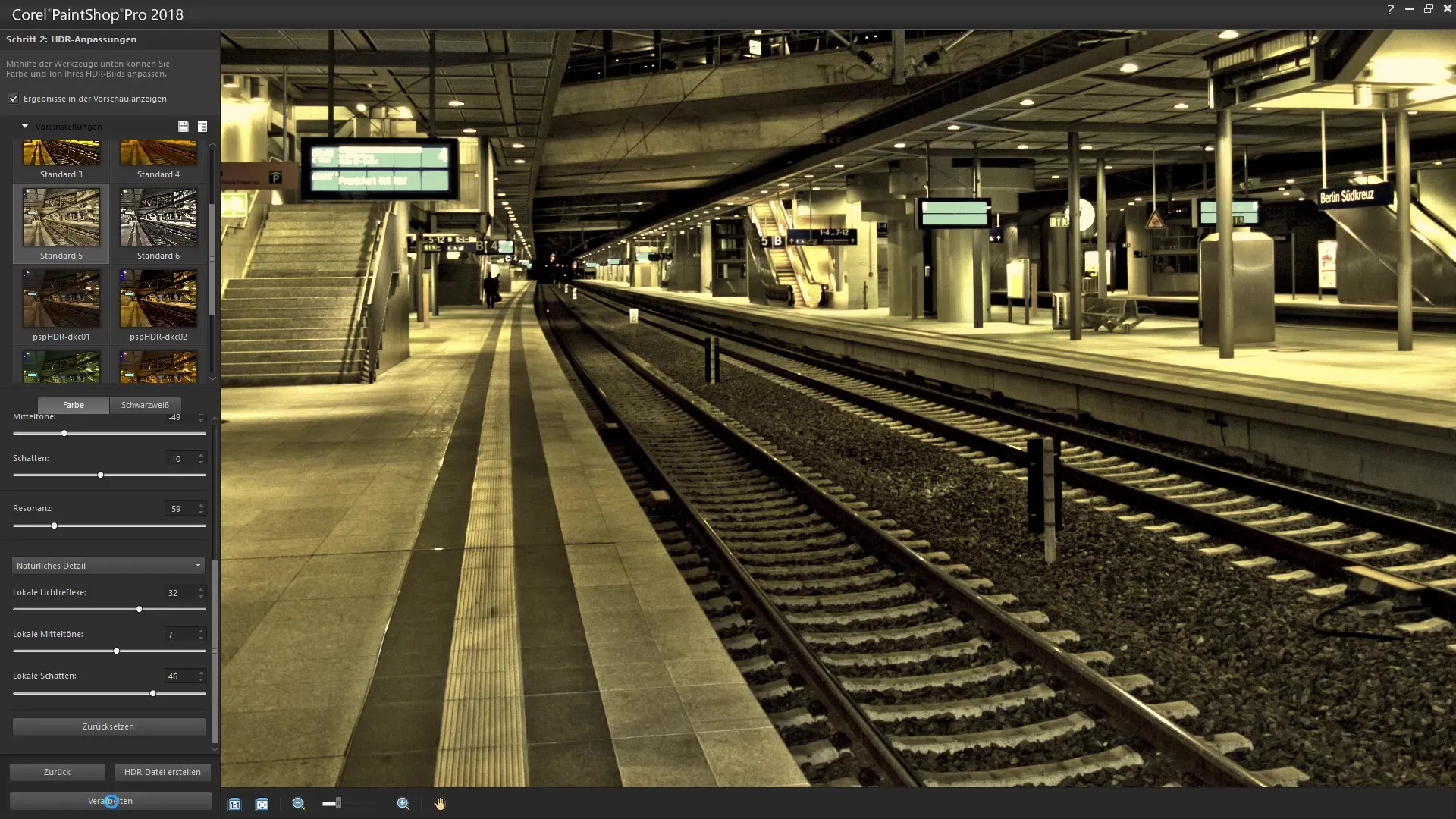
ステップ2: 画像を整える
画像が開いたら、切り抜きツールを選択して画像の不要な部分を削除したり、画像を整えたりします。画像が最も効果的に見えるようにエッジを調整してください。ここでは水平または垂直に作業し、すべてのラインがきれいに整列されていることを確認できます。
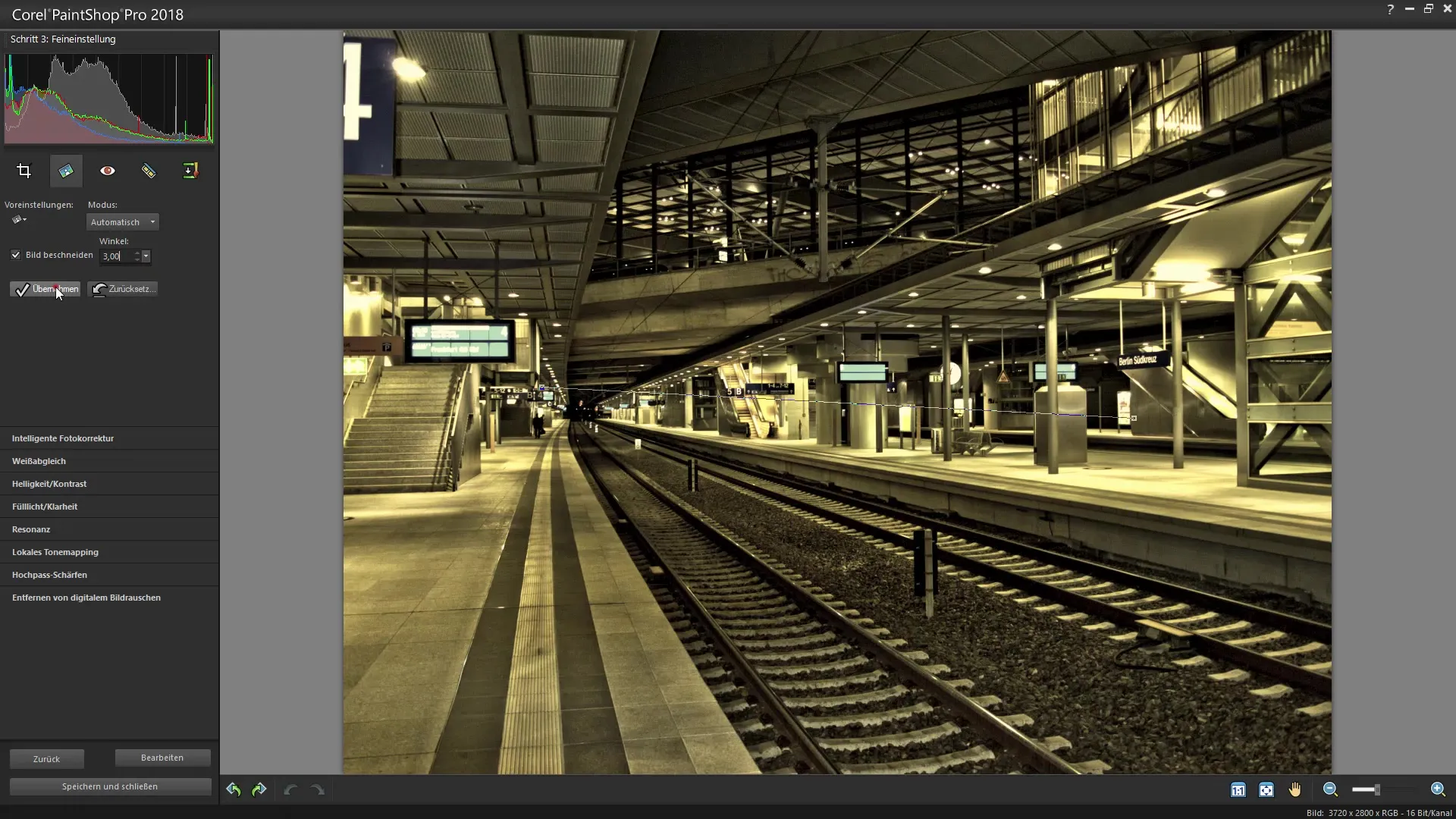
ステップ3: インテリジェントフォト補正
次のステップはインテリジェントフォト補正です。この機能を使用して、明るさや影など、画像のさまざまな側面を最適化します。ヒストグラムをチェックして色の分布を確認し、トーンカーブを調整してオーバーエクスポージャーを避けます。
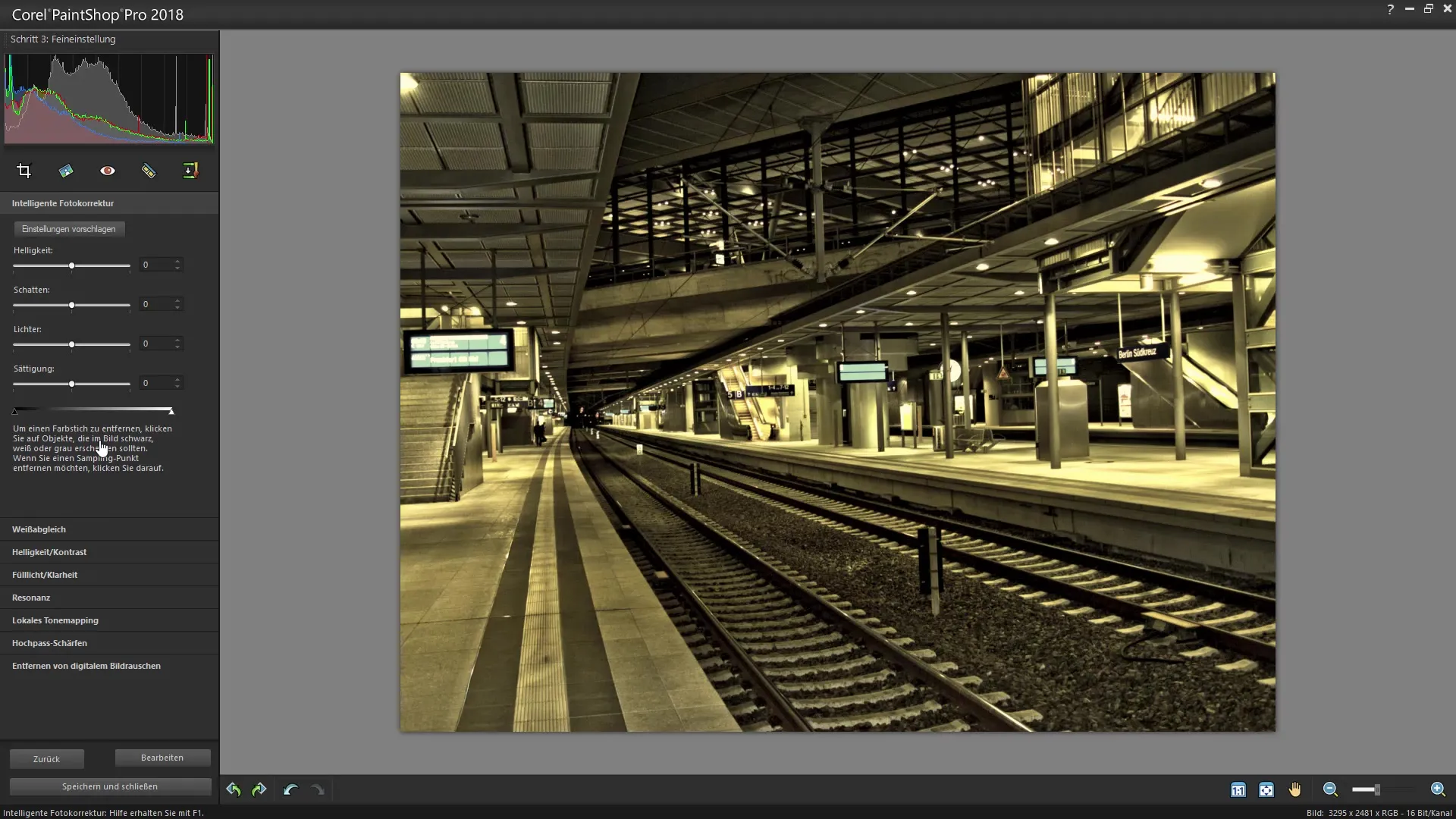
ステップ4: 明るさと影を調整
次に、明るさと影の設定に移ります。影を明るくして、より多くの詳細を見えるようにできます。過度の明るさを追加しないように注意してください。これによりオーバーエクスポージャーが引き起こされる可能性があります。さまざまな値を試して、最良の結果を得てください。
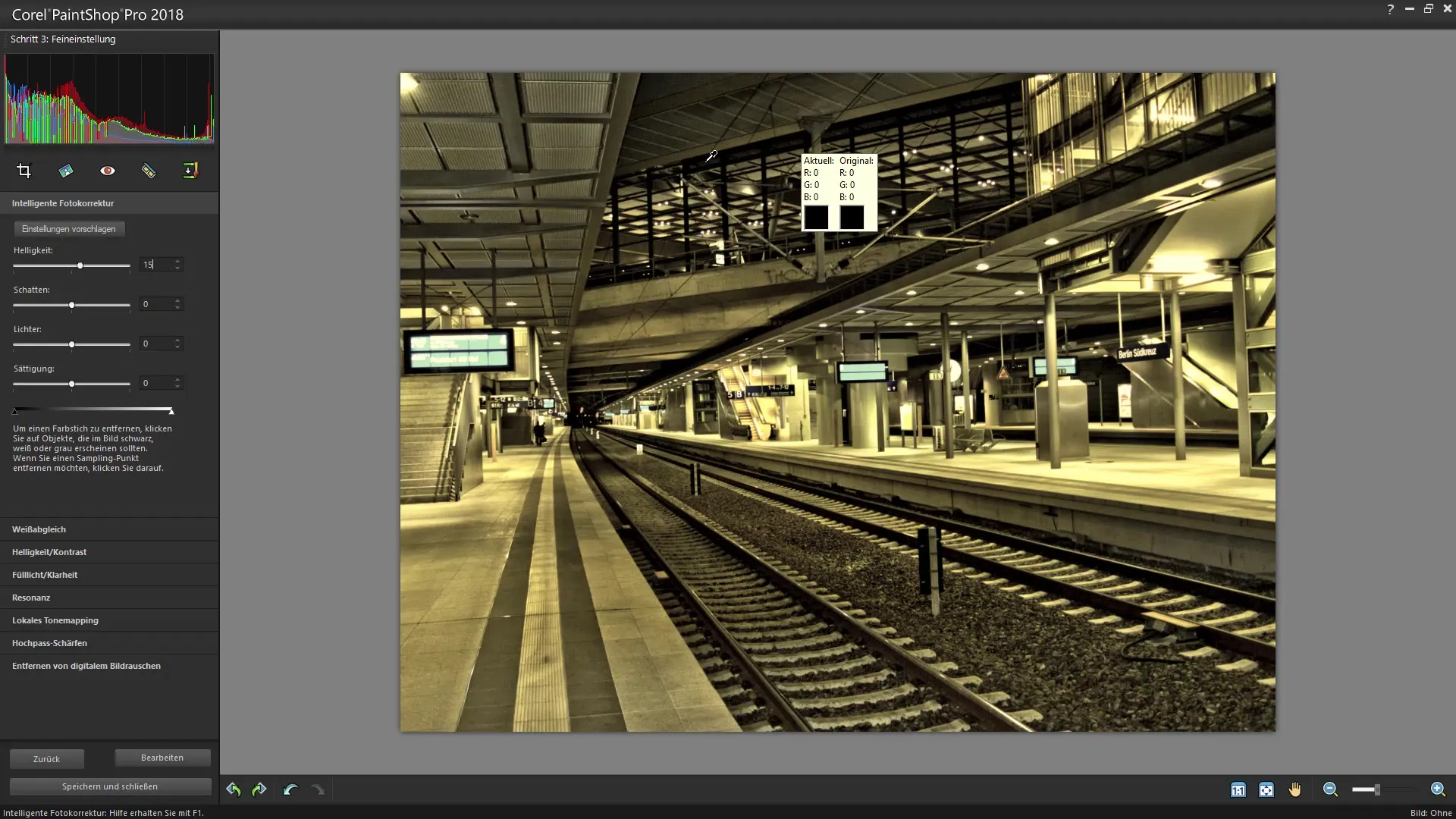
ステップ5: 明かりの調整
次に、画像内の明かりを調整できます。このとき、画像からあまりにも多くのダイナミクスを取り去らないように気を付けます。しばしば、小さな値の方が調和の取れた画像を作成するのに効果的です。また、彩度を調整し、心地よい色合いを作成するオプションもあります。
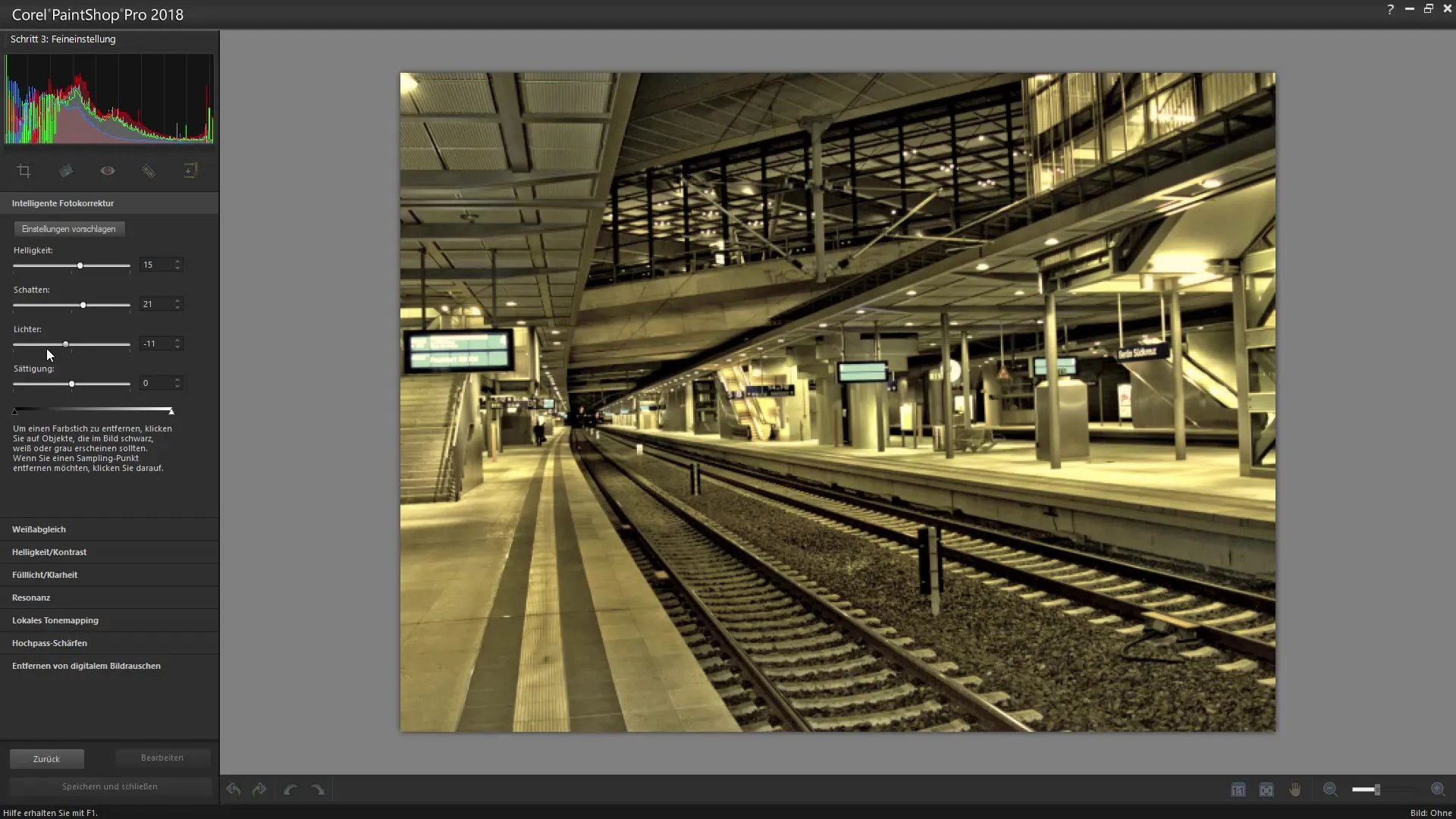
ステップ6: カラー温度の調整
カラー温度もHDR画像の全体的な効果に大きな影響を与えます。スライダーを使用して、画像に対して希望の温度を得るために実験してください。光の条件や個人的な好みに応じて、ここでさまざまな値を試すべきです。
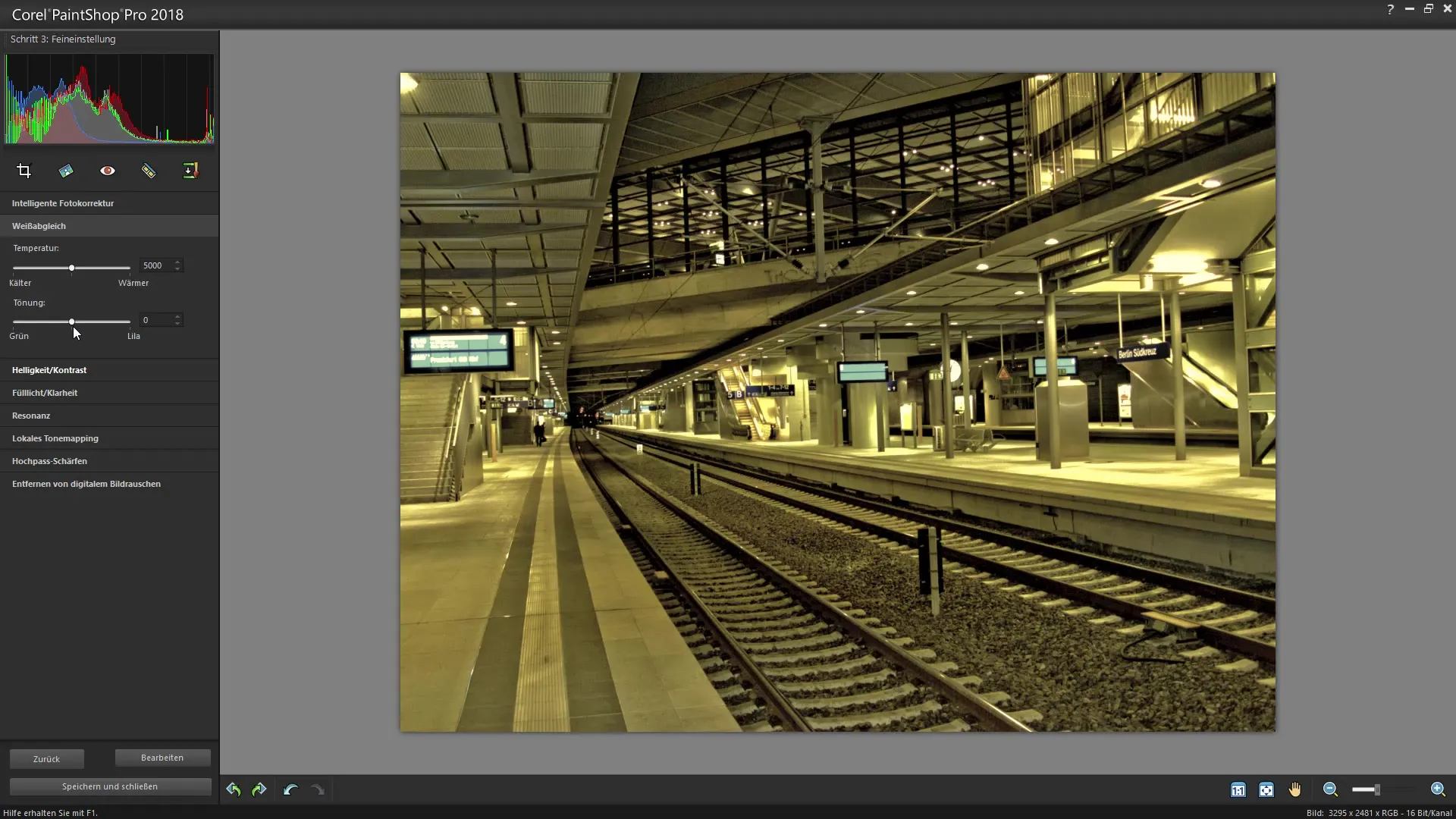
ステップ7: トーンマッピングによる詳細編集
ここがHDRにとって重要な要素です:トーンマッピング。この機能を使用すると、画像のダイナミクスを最大化できます。効果の強さを設定し、詳細度と色の深さがどのように変化するかを観察します。強さには注意してください;強すぎる設定は画像を不自然に見せる可能性があります。
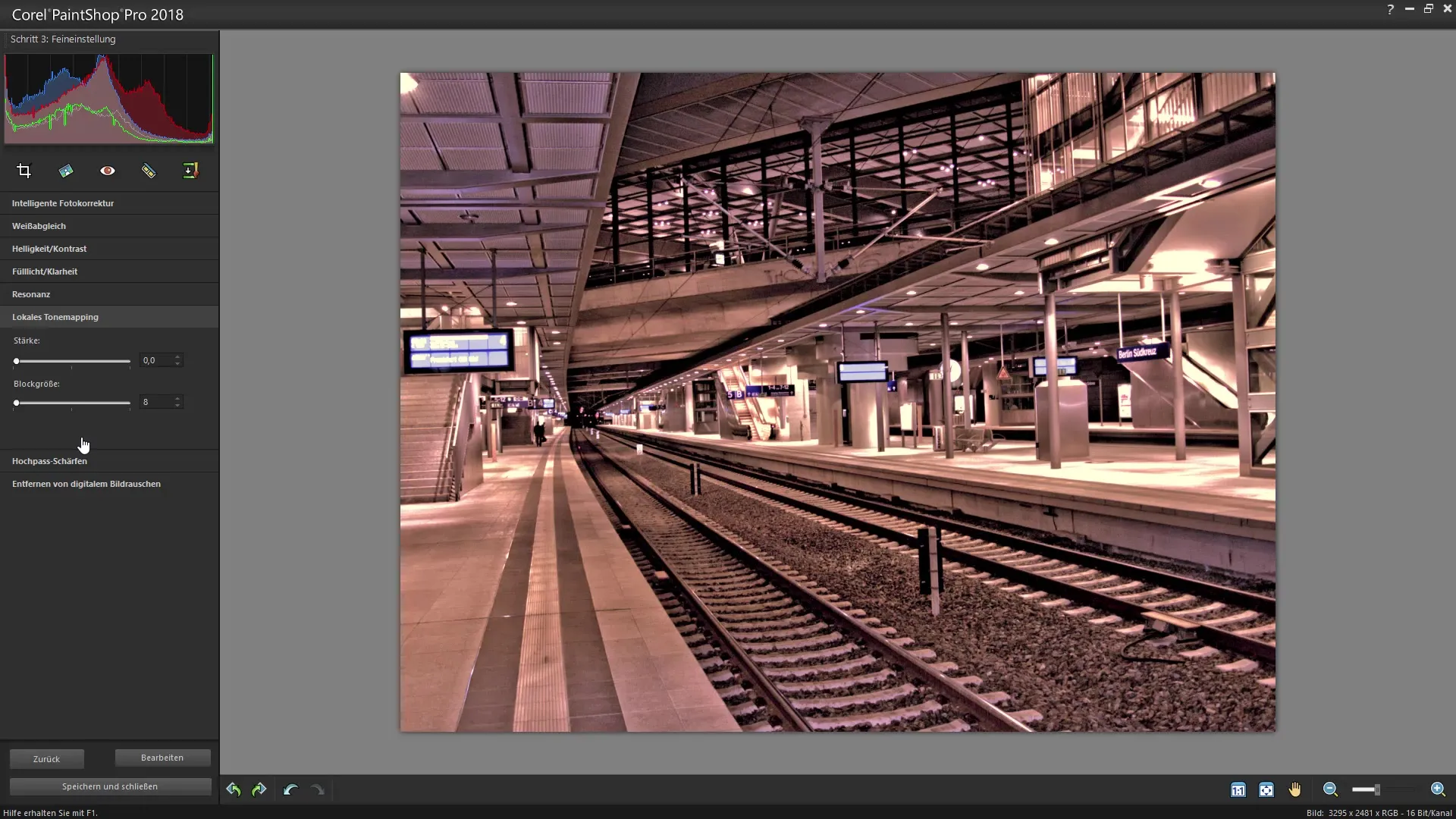
ステップ8: ハイパスフィルターとシャープ化
画像のシャープさをさらに洗練させるために、ハイパスフィルターを適用します。このフィルターは画像内の輪郭をより明確に定義するのに役立ちます。強さのためにさまざまな値を試し、画像が自然さを失わないように確認してください。
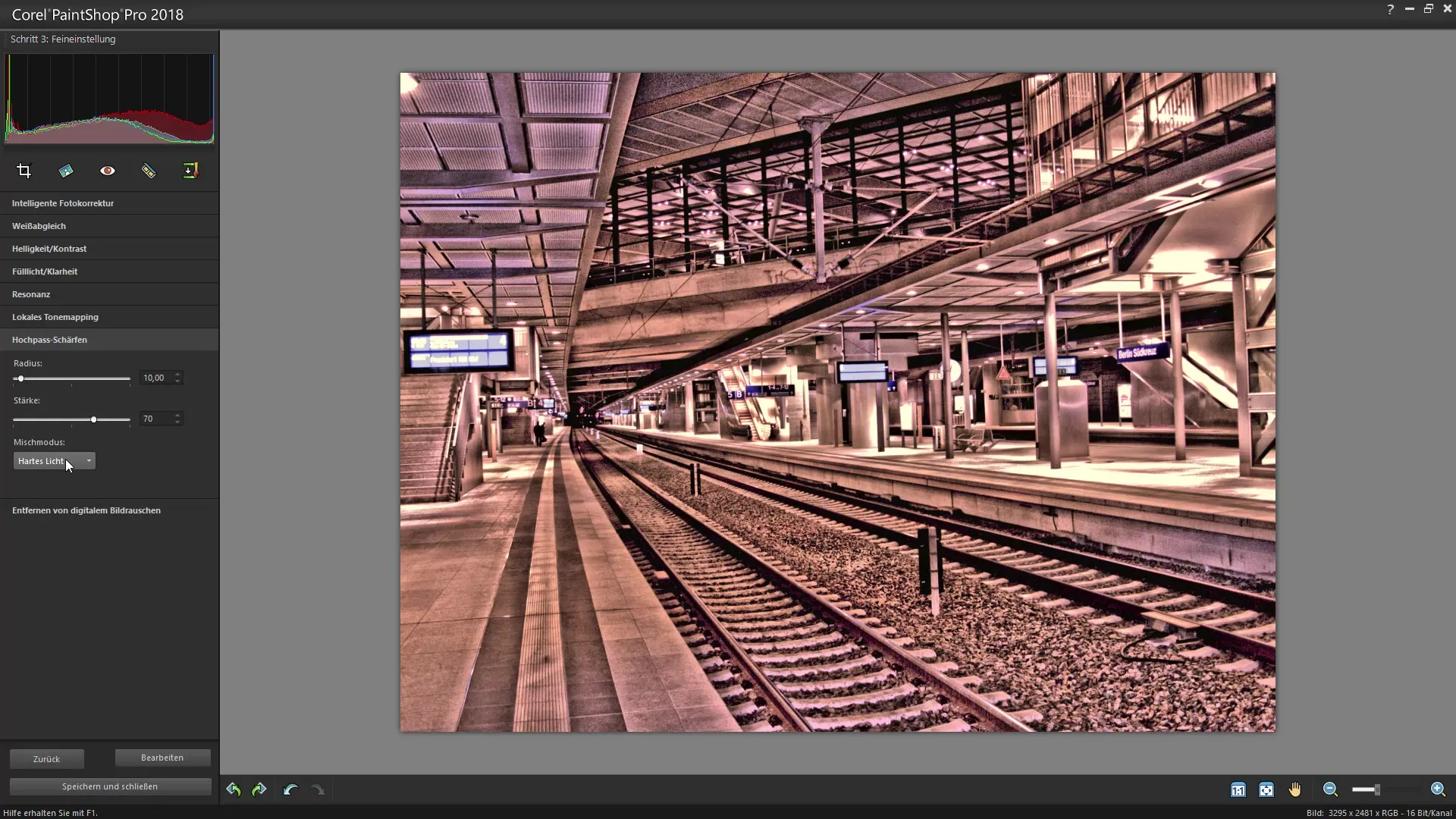
ステップ9: 画像ノイズの削減
最後のステップは画像ノイズの削減です。ノイズ除去を通じて、画像内の不要な点を取り除くことができます。計算された量が画像を拡大しないようにきちんと確認し、画像の質を保ちます。
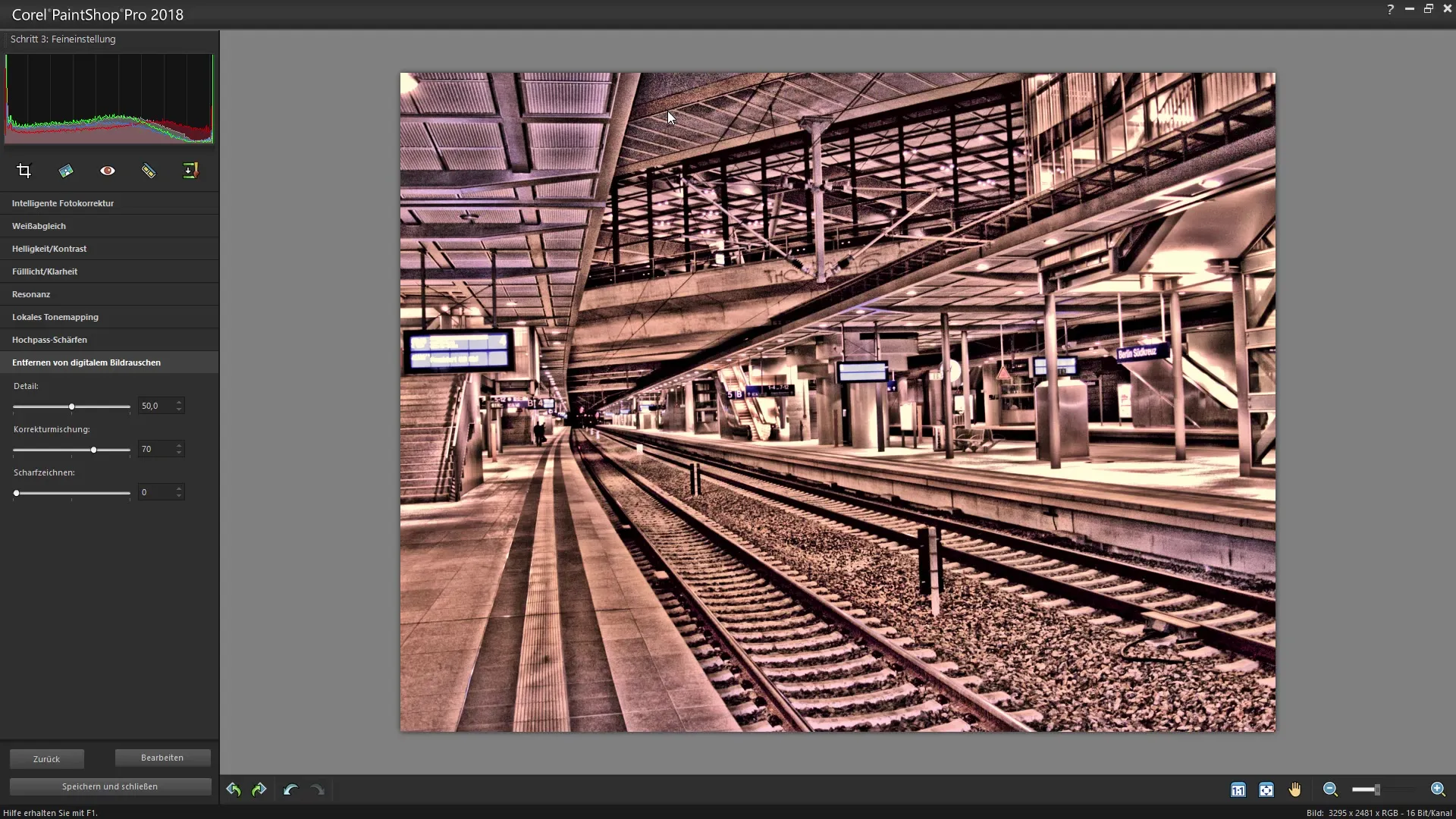
ステップ10: 完成した画像を保存
すべての変更を行った後、望む形式で画像を保存します。これを行うには、単に「ファイル」>「名前を付けて保存」に進みます。再認識を簡単にするためにファイルに名前を付け、適切な場所に保存してください。
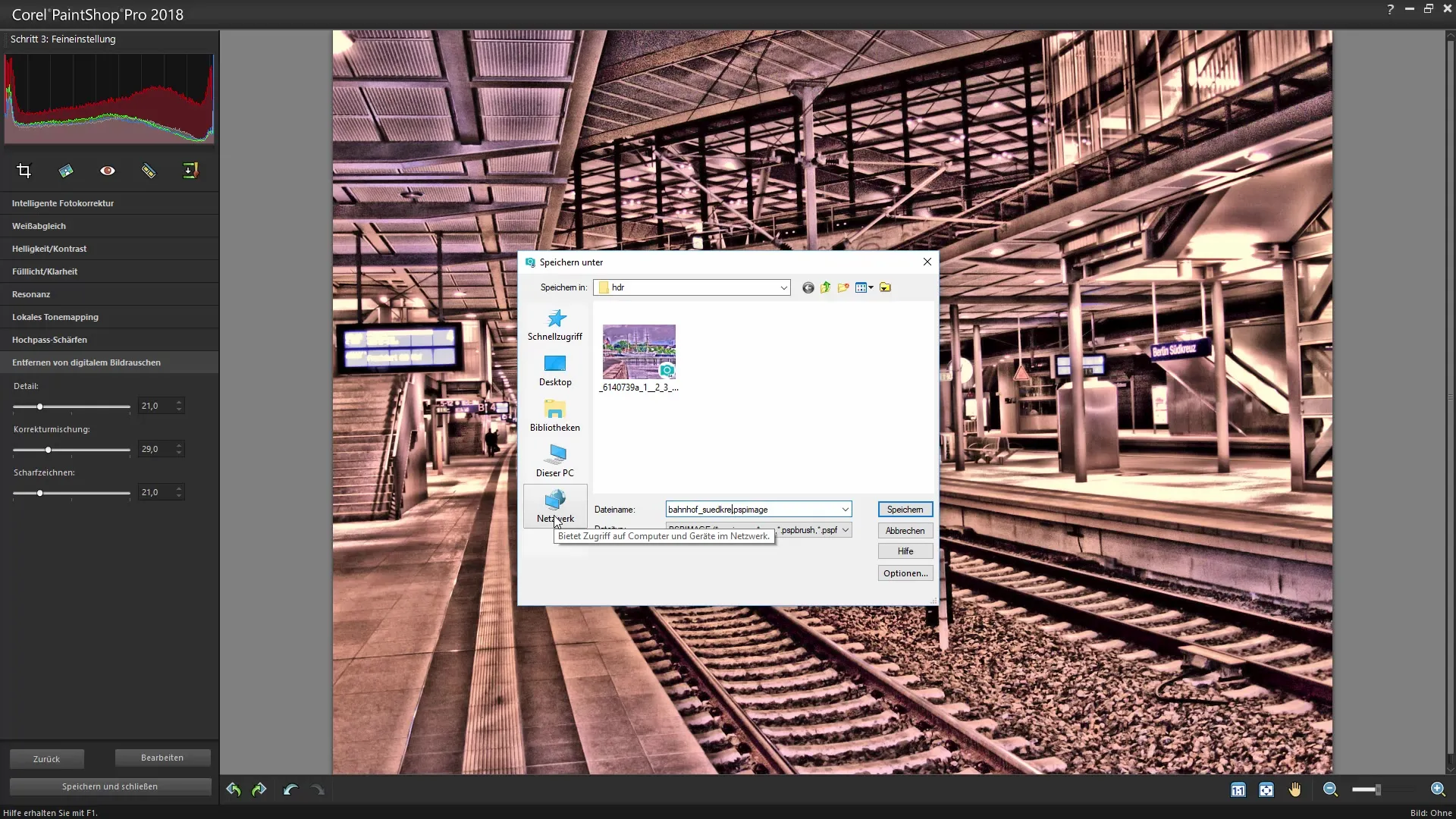
まとめ - Corel PaintShop ProでHDR画像を生成する
このガイドでは、Corel PaintShop Proを使って効果的なHDR画像を生成する方法を学びました。最初の画像編集からトーンマッピングやノイズ除去の適用まで、印象的なHDR写真を作成するための基本を理解しました。自分の画像で実験し、最も好みのスタイルを見つけてください!
よくある質問
HDR画像がオーバーエクスポーズしないようにするにはどうすればよいですか?明るさを調整する際は、オーバーエクスポーズを避けるために微調整だけを行うように注意してください。
露出シリーズを使ってHDR画像を生成することもできますか?はい、複数の露出写真をインポートし、それをHDR画像に利用できます。
HDR編集後の画像をさらに調整するにはどうすればよいですか?編集した画像を引き続きPaintShop Proで開き、レイヤーパネルやフィルターでさらに調整を行うことができます。
不満がある場合、HDR効果をリセットできますか?はい、ファイルが閉じていない限り、いつでもPaintShop Proで変更を取り消すことができます。


